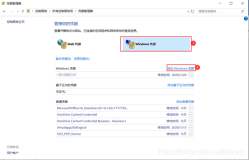Exchange 2013 OWA界面相比exchange 2010发生的很大的变化,对很多使用exchange 2010 OWA的用户来说,有一些不太习惯。所以用户希望能在exchange 2013 中的OWA中,将使用公有计算机或私有计算机显示出来,继续使用。(公共计算机选项超时时间为:15分钟,私有计算机选项超时时间为:8小时)。
下面是针对以上需求的配置过程:
Exchange 2010 OWA登录界面见下图: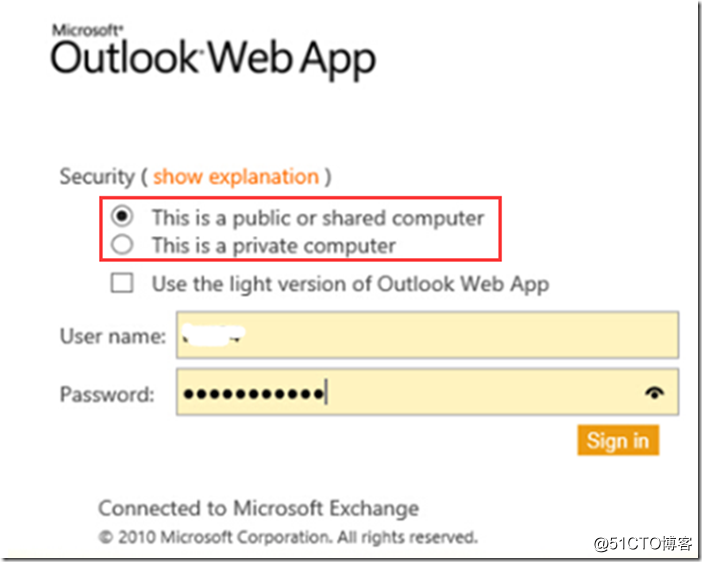
Exchange 2013 OWA登录界面: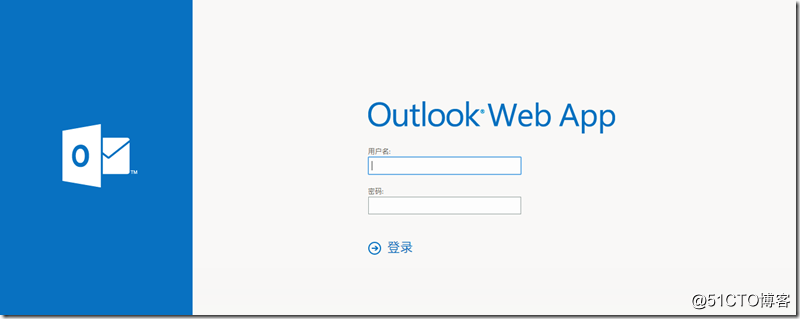
此选项是由LogonPagePublicPrivateSelectionEnabled参数控制的,默认在exchange 2010中此参数状态为:True,如下图: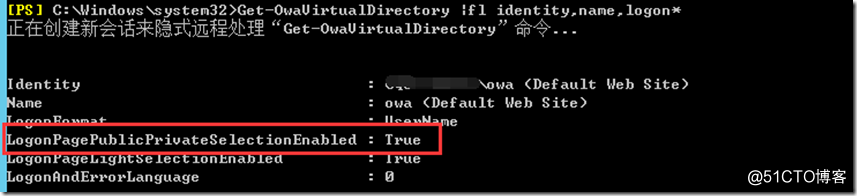
而在Exchange 2013中此参数默认为:False。默认我们在登录 Exchange 2013 OWA的时候使用的是私有计算机,超时时间为:8小时。
我们只需要将此参数激活即可,执行过程如下:
- 登录 exchange 2013 CAS服务器,以管理员权限打开EMS,执行以下命令:Set-OwaVirtualDirectory “2013cas\owa (Default Web Site)” -LogonPagePublicPrivateSelectionEnabled $True
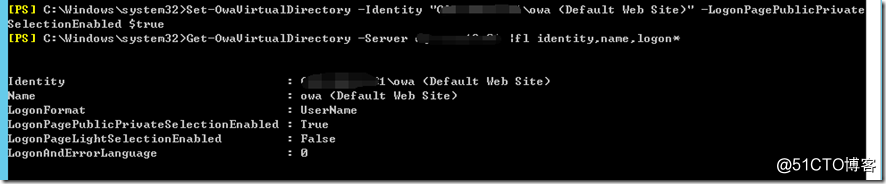
- 设置完成后,重启IIS
IISreset /noforce - 我们再登录exchange 2013 OWA,结果如下:
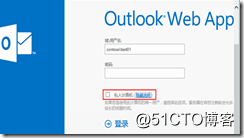
备注:
如果想更改:私有计算机和公用计算机的超时时间,我们可以在Exchange 2013 CAS服务器上创建2个注册表键值即可,命令如下 :
将私有计算机登录超时时间更改为:120分钟
Set-ItemProperty “HKLM:\SYSTEM\CurrentControlSet\Services\MSExchange OWA” -Name PrivateTimeout -Value 120 -Type DWORD
将公有计算机超时时间修改为:30分钟
Set-ItemProperty “HKLM:\SYSTEM\CurrentControlSet\Services\MSExchange OWA” -Name PublicTimeout -Value 30 -Type DWORD
重启IIS:
IISreset /noforce
本文转自ljb_job 51CTO博客,原文链接:http://blog.51cto.com/liujb/2058528,如需转载请自行联系原作者